- Новости о монтаже
- • Изображение в видео с ИИ
- • Тексты в видео с ИИ
- • Длинное видео в короткое с ИИ
- • ИИ генератор видео
- • Создай видео для Telegram
- • Улучшите видео с ИИ
- • Создай аниме-версию себя
- • Сделай субтитры для VK Клипов
- • Музыка и звуковые эффекты
- • ИИ-генератор звуковых эффектов
- • Текста в речь
- • Улучшение качества звука с ИИ
- 😎Сделайте видео замечательным⏬
Время обновления: 2025 г.
YouTube уже давно является популярным источником видео, музыки и фильмов. Однако если вы хотите наслаждаться контентом без подключения к Интернету, стандартная функция "Офлайн" в приложении YouTube подходит не для всех видео.
В связи с этим многие пользователи ищут способы скачать видео с YouTube онлайн быстро и без лишних сложностей. Если вы задавались вопросом, как это сделать, вы оказались на правильной странице!
Мы рады поделиться с вами 13 проверенными способами скачивания видео с YouTube, которые не требуют установки дополнительного программного обеспечения. Следуйте нашим пошаговым инструкциям, чтобы загрузить любое видео с легкостью.
Давайте начнем изучать, как скачивать видео с YouTube онлайн, чтобы наслаждаться ими где и когда угодно.
Обратите внимание: мы категорически против любого нарушения авторских прав при загрузке контента. Данное руководство предназначено только для загрузки видео и аудиоматериалов с вашего собственного канала на YouTube.
- Часть 1. Нужно ли использовать программу для скачивания видео с YouTube?
- Часть 2. Как скачать видео с YouTube онлайн: 12 онлайн загрузчиков видео
- Online UniConverter
- YouTubeMP4
- SaveTube
- Savefrom.net
- Catchvideo
- Clipconverter.cc
- Converto
- YouTubNow
- SConverter.com
- BitDownloader
- YouTube Download
- GetVideo
- Часть 3. Как скачать видео с YouTube в Firefox/Opera?
- Часть 4. Лучшая программа для записи видео с YouTube на Windows/Mac
- Часть 5. Профессиональные советы по успешной загрузке видео
Часть 1. Нужно ли использовать программу для скачивания видео с YouTube?
В 2005 году YouTube выпустил свой первый видеоролик "Я в зоопарке". С тех пор он стал невероятно популярным, а миллионы людей используют платформу ежедневно. Но иногда необходимость снова и снова буферизовать видео раздражает, и именно поэтому многие ищут способы скачать видео с YouTube онлайн.
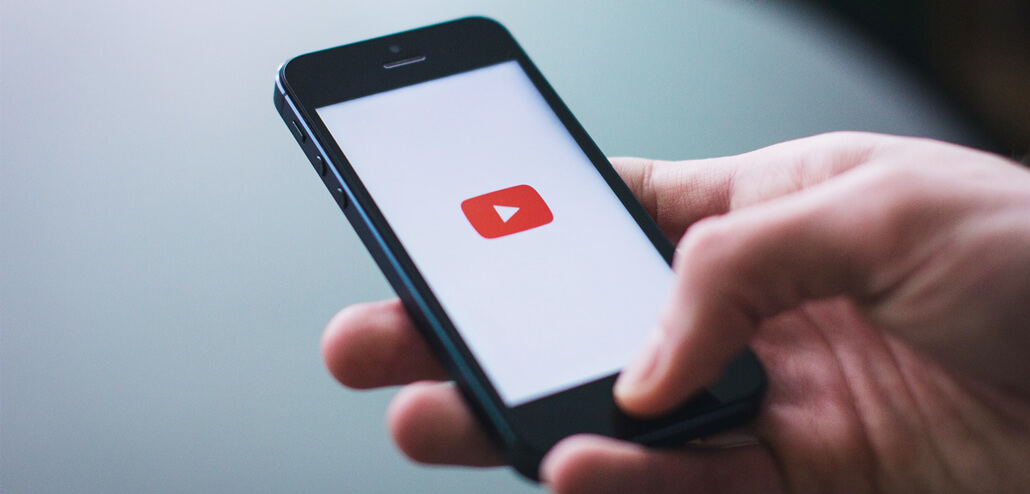
Многие задаются вопросом, какой способ лучше подходит для скачивания видео с YouTube: использовать специальную программу или прибегнуть к онлайн-сервисам. У каждого метода есть свои преимущества, и выбор зависит от ваших потребностей. Сегодня скачивание видео с YouTube стало проще, чем когда-либо. Будь то информативное видео, учебное пособие или ваша любимая музыка, вы можете сохранить их на своем устройстве без особых сложностей.
Прошли те времена, когда вам нужно было тратить время на поиск видео каждый раз, когда вы хотели поделиться им с друзьями или родственниками. Теперь с помощью современных решений вы можете выполнять скачивание видео с YouTube быстро и безопасно.
При поиске в Google можно найти множество бесплатных и платных программ, которые предлагают скачать видео с YouTube. Однако использование таких программ иногда сопряжено с рисками: в вашу систему могут попасть вирусы, или процесс окажется слишком сложным.
Чтобы избежать подобных проблем, лучше воспользоваться онлайн-инструментами. Такие сервисы подходят как для новичков, так и для опытных пользователей и позволяют скачивать видео с YouTube онлайн без установки какого-либо программного обеспечения.
Например, YouTube Студия – это удобный инструмент для пользователей, который позволяет загружать и отслеживать свои видео. Однако не все знают, как правильно работать с менеджером YouTube.
Теперь давайте разберем, как легко и быстро скачать видео с YouTube онлайн без лишних сложностей и установки программ.
Часть 2. Как скачать видео с YouTube онлайн: 12 онлайн загрузчиков видео
Когда дело доходит до скачивания видео с YouTube, онлайн-инструменты являются наиболее подходящими вариантами. Они позволяют легко скачать видео с YouTube онлайн, не требуя установки дополнительного программного обеспечения.
Вы можете получить доступ к таким инструментам на любой платформе — будь то Windows, Mac или Android. Используя онлайн-загрузчики, вы можете скачивать видео с YouTube онлайн даже без подключения к Интернету.
Для этого мы использовали проверенные способы с пошаговым руководством о том, как скачивать видео с YouTube без какого-либо программного обеспечения.
1. Online UniConverter
Давайте начнем с лучшего онлайн-загрузчика и конвертера видео с YouTube. С Online UniConverter вы можете легко скачать видео с YouTube онлайн и конвертировать его в различные форматы, такие как MP4, MOV, MTS, 3GP, FLV, WebM и другие стандартные видеоформаты. Кроме того, это программное обеспечение является бесплатным в использовании и не содержит водяных знаков на ваших загруженных видео с YouTube. Вам не нужно ничего устанавливать на свой компьютер или мобильный телефон, чтобы начать скачивание видео с YouTube.
Ниже показано, как извлечь и конвертировать видео с YouTube с помощью Online UniConverter:
Шаг 1: Откройте Online UniConverter, а затем нажмите на значок YouTube. Скопируйте ссылку на видео с YouTube и вставьте ее в указанное поле. Нажмите кнопку Add, чтобы загрузить видео.
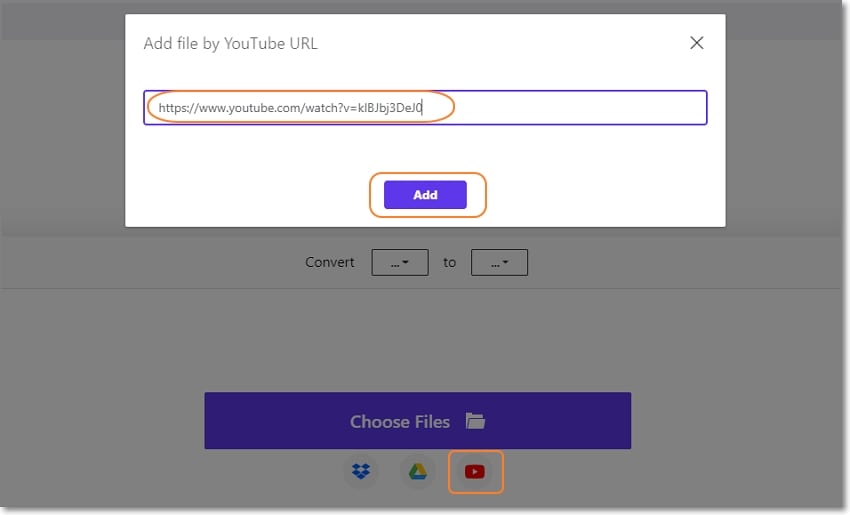
Шаг 2: После загрузки видео щелкните стрелку раскрывающегося списка и выберите формат назначения. Кроме того, нажмите Settings, чтобы обрезать видео, изменить разрешение, битрейт, кодек и так далее.
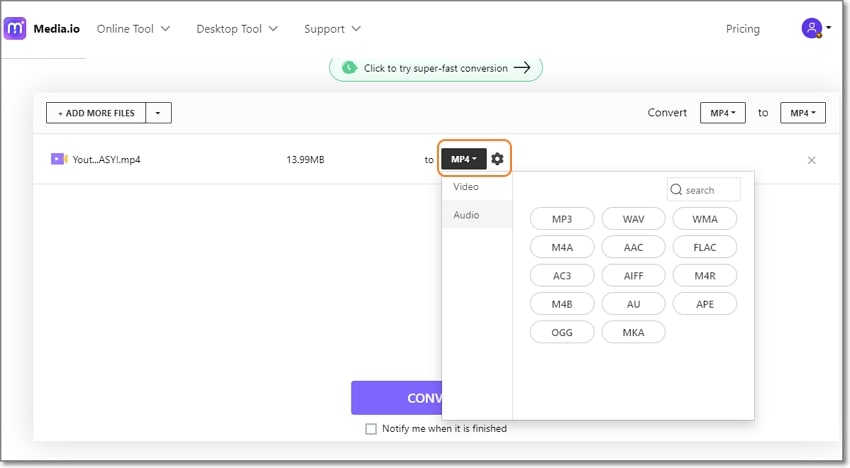
Шаг 3: Наконец, нажмите кнопку Convert, чтобы начать загрузку и преобразование вашего видео с YouTube. Вы можете загрузить его на локальные диски или сохранить в Dropbox.
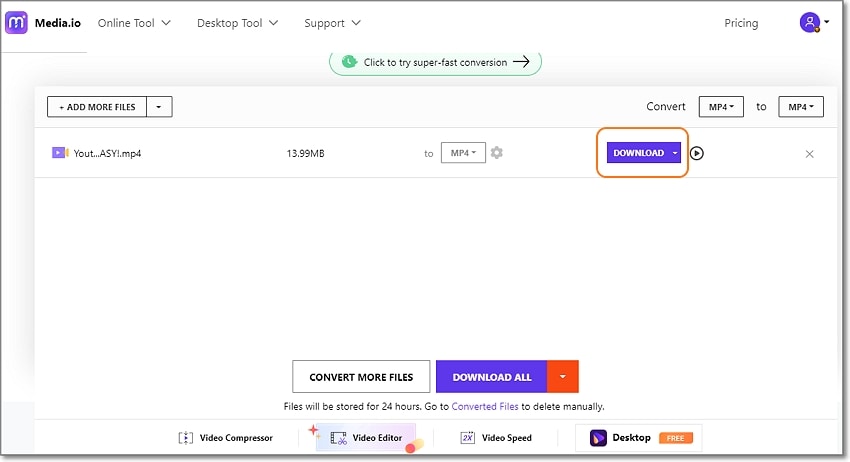
2. YouTubeMP4
Данный онлайн-инструмент является одним из самых простых способов скачать видео с YouTube онлайн без какого-либо программного обеспечения. Прежде, чем загружать понравившееся видео с YouTube, вы также можете без каких-либо проблем просмотреть его предварительно.
Перед вами пошаговое руководство о том, как скачать видео с YouTube онлайн без какого-либо программного обеспечения с помощью YouTubeMP4.
Шаг 1: Сначала скопируйте URL-адрес видео с YouTube. Затем посетите сайт YouTubeMP4 и вставьте ссылку в отведенное место.

Шаг 2: Нажмите кнопку "Конвертировать". Теперь данный сервис получит доступ к видео по URL-адресу. После этого нажмите кнопку "Скачать".

3. SaveTube
У нас также есть онлайн-инструмент SaveTube, позволяющий скачивать видео с YouTube онлайн без какого-либо программного обеспечения. Инструмент довольно прост в использовании, с ним без проблем справятся даже новички.
Для того, чтобы загрузить свое любимое видео с YouTube, просто выполните следующие действия.
Шаг 1: Проверьте URL своего видео на YouTube.
Шаг 2: После “www.” добавьте “SS” к своей ссылке.

Примечание. Другой способ заменить предыдущий шаг - добавить “kiss” вместо “SS”.
Шаг 3: После того как вы нажмете "Enter", вы будете перенаправлены на SaveTube.
Шаг 4: Теперь выберите разрешение и скачайте видео.

4. Savefrom.net
Savefrom.net — еще один бесплатный инструмент, с помощью которого вы можете скачивать видео с YouTube. Он также поддерживает такие сайты, как Daily Motion, Facebook и Vimeo.
Он также поддерживает такие сайты, как Daily Motion, Facebook и Vimeo.
Это один из лучших инструментов для скачивания видео с YouTube, на которые вы можете наткнуться. Используя вспомогательные надстройки Savefrom.net, вы можете с легкостью скачивать видео с YouTube.
Шаг 1: Просто добавьте плагин в свой веб-браузер. Посетите официальный сайт и нажмите "Добавить в Chrome", затем под вашими видео вы увидите кнопку загрузки.

Шаг 2: После установки плагина, перезапустите браузер, чтобы увидеть кнопку "Скачать".

5. Catchvideo
Catchvideo — один из лучших сайтов для скачивания видео с YouTube. Чтобы использовать его, вам нужно будет выполнить шаги, указанные ниже:
Шаг 1: Скопируйте URL-адрес загружаемого видео.
Шаг 2: Вставьте URL-адрес в панель сайта.
Шаг 3: Выберите качество видео.

Шаг 4: Вверху страницы вы увидите кнопку Quick Download (Быстрая загрузка), нажмите ее или нажмите на Catch (Схватить).
6. Clipconverter.cc
Clipconverter.cc поможет вам без лишних слов загружать видео с Youtube. С помощью этого инструмента вы также можете конвертировать файл, который вы хотите скачать, в другие форматы.
Чтобы загружать видео с YouTube без какого-либо программного обеспечения вам просто нужно следовать приведенному ниже руководству.
Шаг 1: Проверьте URL вашего видео на YouTube.

Шаг 2: Скопируйте и вставьте его в ClipConvertor.cc
Шаг 3: Вы можете с легкостью выбрать формат, в котором вы хотите загрузить свое видео. Это может быть AVI, M4A или даже MP3 (как видно на скриншоте ниже). После выбора формата, нажмите "Продолжить".

Шаг 4: Теперь вы можете выбрать разрешение, в котором будет загружен файл. После этого нажмите на "Старт".

Шаг 5: Нажмите "Скачать"

7. Converto
Converto является одним из лучших онлайн-инструментов для скачивания видео с YouTube онлайн без какого-либо программного обеспечения. Этот инструмент не только позволяет скачивать ваши любимые видео с YouTube, но и позволяет вам смотреть или слушать их на мобильных устройствах в удобном формате, соответствующем вашим потребностям.
С помощью скачивания видео с YouTube с помощью Converto, вы можете легко загрузить видео в форматах MP4, MP3 или GIF, выбирая нужный формат в зависимости от ваших предпочтений.
Благодаря простоте выполнения процесса, вы сможете скачивать видео с YouTube онлайн в высоком качестве, что делает использование этого инструмента максимально удобным. Кроме того, перед загрузкой вы можете редактировать имя файла и теги ID3 для удобства поиска.
Еще одной полезной функцией является возможность выбора качества вывода видео YouTube с помощью кнопки "Настройки". Таким образом, Converto предоставляет максимальный контроль над загрузкой контента.
Давайте разберемся, как скачивать видео с YouTube без какого-либо программного обеспечения с помощью Converto.
Шаг 1: Перейдите на YouTube и скопируйте URL-адрес видео. Теперь на веб-сайте Converto вставьте ссылку в поле преобразования.
Шаг 2: Затем выберите формат загруженного файла, например MP4, и нажмите кнопку "Конвертировать".

Шаг 3: Наконец, кликните по ссылке "Нажмите здесь", и ваше видео YouTube будет загружено в хранилище вашего устройства.
8. YouTubNow
Еще одним интересным онлайн-инструментом для скачивания видео с YouTube онлайн является YouTubNow. Этот инструмент позволяет не только скачивать видео, но и конвертировать их в звуковую дорожку. Поддерживаемые форматы для преобразования включают MP3, M4A и WebM.
Кроме того, с помощью YouTubNow вы можете легко смотреть фильмы, спортивные видео и слушать музыку прямо через интерфейс сайта.
Если у вас нет доступа к URL-адресу видео, просто выполните поиск по названию. Сервис быстро выведет все связанные результаты, чтобы вы могли скачать видео с YouTube без каких-либо трудностей.
Вот краткое пошаговое руководство о том, как скачивать видео с YouTube онлайн с помощью YouTubNow.
Шаг 1: Посетите веб-сайт YouTubNow и вставьте URL-адрес YouTube-видео в поле ввода.
Примечание: Либо же введите название YouTube-видео и нажмите "Поиск". Сервис покажет все соответствующие результаты с YouTube. Просто выберите нужное видео и продолжите.
Шаг 2: Затем в раскрывающемся меню, доступном помимо эскиза видео, выберите требуемый формат файла, например MP4. Наконец, нажмите на кнопку "Загрузить", и через короткий промежуток времени видео YouTube будет загружено в ваше хранилище.

9. SConverter.com
Когда речь идет о скачивании видео с YouTube онлайн, SConverter.com — это один из самых надежных инструментов. Он помогает скачать видео и конвертировать его в популярные форматы.
Этот инструмент работает быстро и эффективно, обеспечивая наилучшие результаты без потери качества. Бесплатный сервис позволяет скачивать неограниченное количество видео, что делает его идеальным выбором для тех, кто ищет скачивание видео с YouTube онлайн без лишних сложностей.
Вот как он работает.
Шаг 1: Во-первых, посетите веб-сайт YouTube и воспроизведите песню/видео/фильм, который вы хотите скачать. Во время воспроизведения видео кликните по адресной строке, и URL-адрес видео выделится синим цветом. Теперь скопируйте эту ссылку.

Шаг 2: После этого перейдите на сайт SConverter.com и вставьте ссылку в отведенное для нее место. Сразу после вставки ссылки нажмите на кнопку "Старт", указанную рядом с полем.

Шаг 3: Вы увидите список вариантов разрешения, а также форматы. Выберите подходящий и нажмите "Скачать".

Шаг 4: Во всплывающем окне вы можете выбрать один из двух вариантов: "Быстрая загрузка" и "Прямая ссылка". Запустится загрузка и файл скачается на ваше устройство.

10. BitDownloader – Бесплатный онлайн-загрузчик видео
Следующий инструмент для загрузки видео с YouTube - BitDownloader.
BitDownloader – это еще один отличный инструмент для скачивания видео с YouTube. Он позволяет не только скачивать видео с YouTube, но и с других популярных сайтов, таких как Vimeo, Facebook, Instagram и других.
Этот онлайн-загрузчик также позволяет вам скачивать видео без звука, что может быть полезно в некоторых случаях. BitDownloader — безопасный и надежный инструмент для скачивания видео с YouTube онлайн, который легко использовать для загрузки любимых видео.
Давайте же узнаем, как можно скачать видео с YouTube с помощью BitDownloader.
Шаг 1: Шаги этого инструмента и вышеупомянутого практически не отличаются. Просто посетите YouTube, чтобы в качестве первого шага скопировать ссылку на видео.
Шаг 2: Теперь перейдите на официальный сайт этой онлайн-платформы и вставьте ссылку в поле поиска. После этого либо нажмите клавишу Enter на клавиатуре, либо нажмите на кнопку "Скачать".

Шаг 3: Вам будут показаны различные форматы и качество видео. Вы можете щелкнуть правой кнопкой мыши по кнопке "Скачать" и выбрать "Сохранить как/Скачать", чтобы получить видео.

11.YouTube Download
Итак, перед вами следующий инструмент, который поможет вам скачать видео с YouTube онлайн. Заявляется, что этот инструмент работает без рекламы, а также позволяет скачивать неограниченное количество видео. На этом веб-сайте представлено множество качественных пресетов и форматов, что делает его удобным выбором для скачивания видео с YouTube.
В целом, его можно рассматривать как один из удобных способов загрузки видео с YouTube онлайн..
Шаг 1: Для начала скопируйте URL-адрес видео, которое находится в вашем списке желаний для загрузки с YouTube.
Шаг 2: После того, как вы скопируете ссылку, откройте YouTube Download на другой вкладке и вставьте ссылку, а затем нажмите "Поиск".
Шаг 3: Будет перечислено несколько вариантов качества и разрешения. Нажмите на "Сгенерировать ссылку" рядом с подходящей опцией.
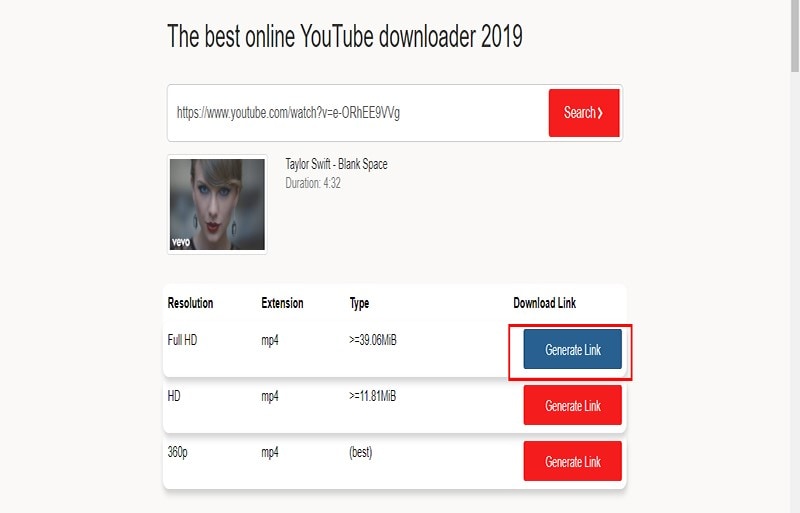
Шаг 4: Наконец, нажмите "Скачать", и вы получите свое видео.
12. GetVideo
Последним инструментом, который мы хотели бы представить вам для загрузки видео с YouTube онлайн, является GetVideo.
Как следует из названия, с его помощью вы можете с легкостью скачать видео с YouTube онлайн в таких форматах, как MP4, WEBM, 3GPP и т.д. Этот онлайн-загрузчик поддерживает 480p, HD, Full HD и Ultra HD.
С помощью этого инструмента вы получите свое видео в считанные минуты.
Шаг 1: Для начала откройте YouTube на вашем ПК. Перейдите к видеоклипу, который хотите скачать, и скопируйте URL-адрес, отображаемый в адресной строке.
Шаг 2: Теперь перейдите на сайт этого онлайн-инструмента для загрузки видео и вставьте эту ссылку в поле.

Шаг 3: Нажмите "Скачать", и вы увидите доступные варианты качества. Нажмите на "Скачать видео", и все готово.

Часть 3. Как скачать видео с YouTube в Firefox/Opera?
Без установки какого-либо программного обеспечения вы также можете использовать надстройки для скачивания видео с YouTube онлайн.
Для Firefox:
Шаг 1: Нажмите на зеленую кнопку загрузки, и ваше расширение будет загружено.

Шаг 2: Теперь, при выборе видео на YouTube, появляется кнопка загрузки. Вам нужно лишь нажать на нее, и ваше видео будет скачано с YouTube.
Шаг 3: Нажав на загрузку, вы можете выбрать формат, в котором вы хотите скачать свое видео.
Для Opera:
Шаг 1: Чтобы установить надстройку, нажмите скачать/Добавить в Opera.

Шаг 2: Перейдите к видео, которое необходимо загрузить.
Шаг 3: Вы увидите кнопку загрузки под видео.
Шаг 4: Теперь выберите формат, в котором вы хотите скачать видео с YouTube онлайн, и продолжайте.
Часть 4. Лучшая программа для записи видео с YouTube на Windows/Mac
Если вы находитесь в поиске программы для записи видео на YouTube, мы рекомендуем вам попробовать Wondershare Filmora. Эта программа идеально подходит для записи видео с YouTube, а также для записи экрана вашего компьютера и веб-камеры.
Функция записи экрана Filmora позволяет вам легко осуществлять запись видео с YouTube, а также захватывать звук системы и микрофона. Вы можете записывать игровые моменты, обучающие ролики и другие видеоматериалы, и сразу экспортировать их на YouTube, Vimeo и другие платформы.
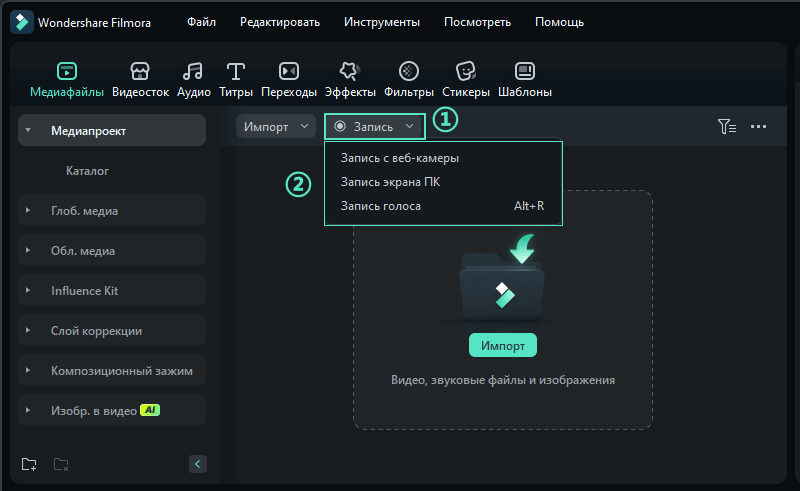
Filmora также предлагает функции трансляции экрана, которые позволяют записывать игровой процесс, показывать зрителям, как пользоваться программой, или записывать любые другие действия на экране вашего компьютера. Это идеальное решение для качественной записи видео с YouTube и других нужд.
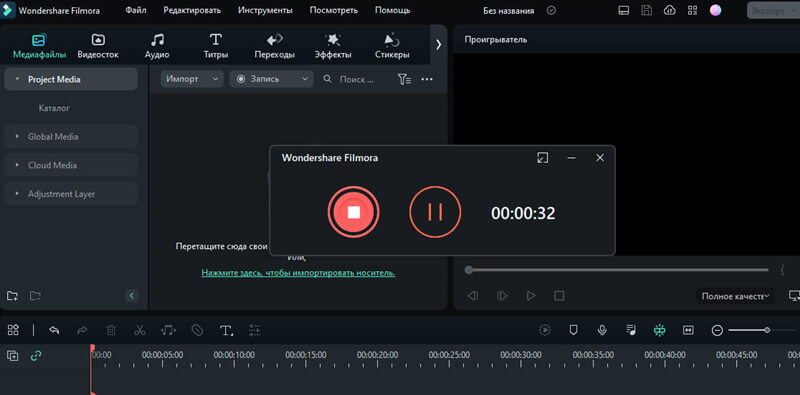
После завершения записи видео вы можете нажать кнопку "Экспорт" и выбрать, хотите ли вы экспортировать видео непосредственно на свой канал YouTube или сохранить его на жестком диске.
Новичок в работе с Filmora? Ознакомьтесь с нашим детальным руководством для начинающих о том, как записать экран в Filmora, или посмотрите краткий видеоурок ниже, чтобы узнать больше.
Часть 5. Профессиональные советы по успешной загрузке видео
Совет 1: Стабильное подключение к сети
Подключение вашего ПК/устройства к стабильному источнику сети Wi-Fi во время загрузки видео гарантирует правильное соединение между вашим ПК/устройством и сервером, что особенно важно при скачивании видео с YouTube онлайн.
Совет 2: Проверьте, чтобы сайт параллельно не продвигал вредоносное функционально избыточное и ресурсоёмкое программное обеспечение
Убедитесь в том, что вы не используете какие-либо инструменты, которые вместе с загрузкой видео распространяют нежелательное вредоносное ПО. Для этого рекомендуется изучить дополнительную информацию об онлайн-инструменте для скачивания видео с YouTube. Вы можете положиться на вышеупомянутые инструменты, поскольку при скачивании видео они не распространяют вредоносное ПО.
Совет 3. Возможность реализации на разных устройствах
Когда вы находитесь в ситуации, когда у вас есть доступ к компьютеру, вы всегда можете использовать вышеупомянутые онлайн-инструменты на своих смартфонах, чтобы скачать видео с YouTube. Это удобно и эффективно, особенно если вам нужно скачать видео с YouTube онлайн без использования дополнительного программного обеспечения.
Прочтите больше, чтобы узнать: Как выполнить поиск по видео >>
Заключение
Итак, эта статья была о том, как скачивать видео с YouTube без какого-либо программного обеспечения. Мы уверены, что благодаря этой исчерпывающей информации вам больше не придется беспокоиться о том, как скачать видео с YouTube, не используя программное обеспечение.
Наконец, если вам понравились наши усилия, поделитесь этой публикацией со своими друзьями или семьей. Или, если у вас есть какие-либо вопросы, пожалуйста, оставьте комментарий ниже! Удачной загрузки!




 Безопасность проверена | Загрузка бесплатно | Нет вредоносного ПО
Безопасность проверена | Загрузка бесплатно | Нет вредоносного ПО


